Ulasan kali ini tentang cara menampilkan tulisan Shot on Vivo serta cara mengganti watermark merek hp di kamera Vivo smartphone. Serta tambahan tips cara menghilangkan atau menyembunyikan watermark tulisan shot in vivo pada hasil gambar/foto kamera Vivo.
Adapun tips ini berlaku untuk kedua sisi kamera bawaan Vivo, baik itu kamera depan (selfie camera) maupun kamera belakang.
Jika kamu pengguna salah satu ponsel Vivo, maka kamu dapat mengkonfigurasi hasil foto kamera Vivo dengan menambahkan label atau tulisan shot on Vivo yang diikuti dengan merek hp vivo.
Tidak hanya itu, kamu juga dapat mengganti watermark dengan nama sendiri pada hasil foto kamera bawaan Vivo.
Penggunaan pada watermark pada foto atau gambar hasil kamera bawaan Vivo ini sama seperti pada ponsel Android lainnya. Seperti Oppo, Redmi, Realme, Xiaomi dan Samsung Galaxy. Lalu bagaimana cara menampilkan/menyembunyikan dan mengganti tulisan watermark shot on Vivo di kamera Vivo? Berikut caranya.
2 Cara Menampilkan Merek HP Vivo pada Hasil Kamera
Daftar Isi
Terdapat 2 cara yang dapat kamu lakukan untuk menampilkan merek hp Vivo pada hasil kameranya. Yaitu dengan melalui pengaturan kamera alias tanpa menggunakan aplikasi dan dengan menggunakan aplikasi tambahan atau aplikasi pihak ketiga.
1. Cara Menampilkan Watermark Vivo Melalui Pengaturan Kamera
Cara menampilkan watermark shot on vivo atau merek hp Vivo pada foto/gambar hasil kamera bawaan Vivo adalah sebagai berikut:
Buka aplikasi kamera Vivo
Langkah pertama, silahkan buka aplikasi kamera bawaan Vivo
Ketuk ikon Gear atau menu Pengaturan kamera
- Selanjutnya, silahkan ketuk ikon gerigi/gear untuk masuk ke menu settings kamera.
- Letaknya berada di sudut kanan-atas layar ponsel vivo kamu.
Pilih opsi Model Watermark untuk mengaktifkan
- Silahkan ketuk pada Model Watermark atau Tanda Air Model untuk menampilkan merek hp pada hasil kamera Vivo
- Jika warna tulisan Model Watermark sudah berubah, berarti fiturnya sudah diaktifkan.
- Selesai, sekarang siap mengambil foto pakai kamera bawaan Vivo yang hasilnya terdapat watermark tulisan merek hp Vivo.

Tambahan: Pilih opsi Time Watermark
- Kamu juga dapat mengaktifkan Time Watermark atau Tanda Air Waktu di kamera Vivo.
- Dengan cara ketuk pada tulisan tersebut, maka hasil foto kamera Vivo akan menampilkan watermark waktu pengambilan foto.
- Jika ingin menonaktifkan atau menyembunyikannya, silahkan tap lagi pada tulisan yang sama.
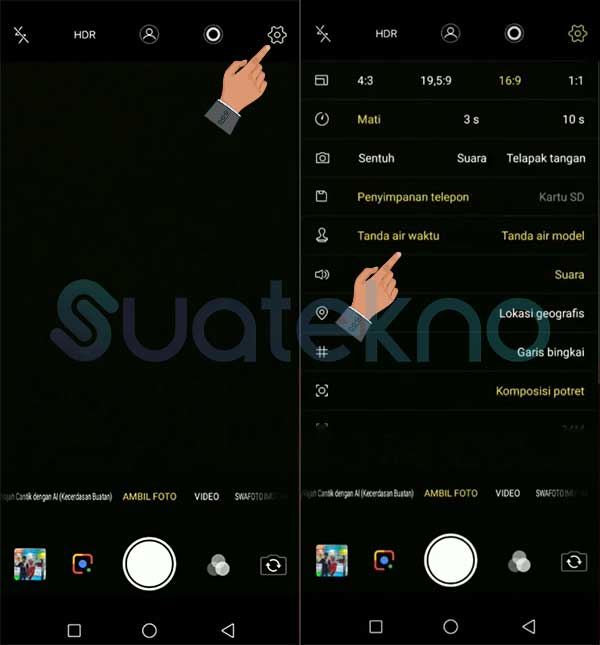
Cara menonaktifkan atau menghilangkan watermark shot on Vivo atau tulisan merek hp pada hasil jepreten kamera Vivo juga dapat dilakukan dengan mudah.
Yaitu sebagai berikut:
- Buka kamera bawaan Vivo
- Pergi ke menu setting atau pengarutan, dengan cara ketuk ikon gerigi di sudut kanan-atas layar
- Ketuk pada opsi Model Watermark atau Tanda Air Model untuk menonaktifkannya
- Selesai, sekarang hasil foto kamera Vivo kamu tidak akan ada watermark merek hp Vivo, seperti Shot by Vivo XX – AI Triple Camera dan lainnya.
Cukup mudah bukan? Cara menampilkan dan menghilangkan watermark shot on Vivo atau merek hp di kamera Vivo ini dapat dilakukan pada kedua sisi kamera hp. Baik itu kamera depan (selfie camera) maupun kamera belakang.
Bagaimana jika tidak ada pengaturan watermark di kamera Vivo? Tenang. Kamu masih bisa menampilkan merek hp di kamera Vivo apapun tipe dan serinya dengan mudah. Yaitu dengan menggunakan bantuan aplikasi tambahan.
Caranya sebagai berikut.
Baca juga: 85 Kode Rahasia Vivo Lengkap dengan Fungsinya
2. Menampilkan Watermark atau Merek HP di Kamera Vivo Pakai Aplikasi
Cara berikut ini dapat kamu terapkan jika di kamera hp Vivo kamu tidak terdapat pengaturan atau setting watermark di perangkat Vivo.
Beberapa aplikasi ini sangat dapat diandalkan untuk menampilkan tulisan Shot on Vivo pada hasil foto kamera Vivo smartphone kamu. Menariknya, aplikasi ini dapat digunakan secara gratis.
Shot On – Auto Add ShotOn Camera photo
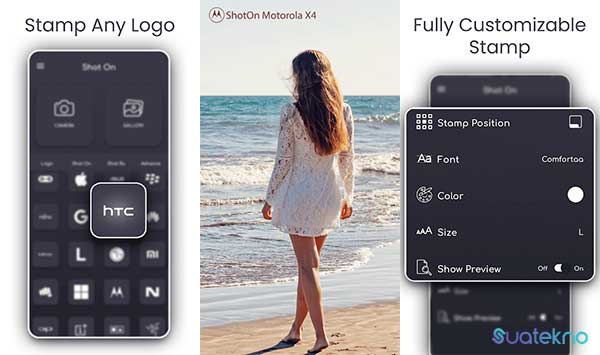
Aplikasi pertama yang dapat digunakan untuk menampilkan watermark berupa merek hp, dan bahkan nama sendiri pada hasil kamera Vivo adalah aplikasi bernama Shot On – Auto Add ShotON Camera Photo.
Cara settingnya dan menggunakannya sangat mudah. Sebelum menggunakannya kamu perlu melakukan beberapa settingan dasar. Mulai dari memilih logo merek hp Vivo, tipe hp vivo yang digunakan, serta keterangan yang perlu kamu tambahkan lainnya, misalnya nama sendiri.
Selain itu, kamu juga bisa melakukan perubahan pada jenis, warna, dan ukuran font, serta mengatur posisi watermarknya.
Setelah settingan selesai, silahkan buka kamera bawaan Vivo, maka akan terlihat watermark yang sudah kamu ganti atau buat tadi berapa pada posisinya.
ShotOn – Photo Stamping app

Aplikasi berikutnya yang dapat digunakan untuk menampilkan atau mengganti watermark shot on Vivo di kamera Vivo dengan nama kamu atau keterangan lainnya ialah dengan menggunakan aplikasi ShotON – Photo Stamping app.
Aplikasi ini juga dilengkapi dengan settingan seperti pada aplikasi sebelumnya. Pastinya, silahkan kamu edit-edit terlebih dahulu settingan watermark melalui aplikasi ini, sebelum menggunakan kamera bawaan di smartphone Vivo kamu.
Seperti mengganti watermark dengan nama sendiri, mengganti logo dan tipe hp sesuka kamu, atau mengganti tulisan shot on Vivo dengan kalimat kamu sendiri, dan lain sebagainya.
Baca juga: Cara Menampilkan & Menghilangkan Tulisan Shot on Oppo di Kamera HP Oppo Semua Tipe
Add Text and Timestamp on Gallery Photos

Aplikasi bernama Add Text and Timestamp on Gallery Photos juga sangat bisa diandalkan untuk mengubah tulisan shot on Vivo dengan watermark lainnya, yang kamu inginkan.
Misalnya ingin mengganti tulisan shot on Vivo dengan nama kamu sendiri, dan lain sebagainya.
Aplikasi ini punya tampilan antarmuka yang cukup sederhana dan mudah dimengerti. Silahkan lakukan settingan watermak di kamera Vivo kamu melalui aplikasi ini terlebih dahulu sebelum menggunakannya.
Mark Camera -Timestamp Watermark Camera

Selanjutnya, ada aplikasi bernama Mark Camera -Timestamp Watermark Camera. Aplikasi ini juga terbilang cukup memuaskan untuk urusan menampilkan watermark shot on Vivo pada kamera Vivo kamu. Terutama pada hp dengan kamera yang tidak punya settingan watermark, dapat menggunakan bantuan aplikasi ini.
Tidak hanya menampilkan watermark di kamera Vivo dengan nama kamu sendiri, aplikasi ini juga dapat menampilkan fitur lainnya.
Seperti watermark koordinat dimana foto itu diambil, watermark info cuaca, watermark merek hp, watermark nama kamu sendiri dan lain sebagainya.
Baca juga: 6 Aplikasi Download Video dan Musik di TikTok Terbaik
Cara Mengganti Watermark dengan Nama Sendiri di Kamera HP Vivo
Berikut ini cara mengganti tulisan atau watermark dengan nama sendiri pada hasil kamera smartphone Vivo:
- Download dan install aplikasi Shot on vivo camera & shot on stamp
- Setelah proses install selesai, buka aplikasi tersebut
- Edit watermark atau tulisan yang ingin kamu tampilkan pada kamera Vivo
- Dalam hal ini, kamu dapat mengedit, font text, ukuran teks, warna, posisi serta ukuran watermark. Termasuk watermark dengan nama kamu sendiri.
- Jika sudah, kamu bisa menyimpannya
- Buka kamera bawaan Vivo, lalu lakukan pengambilan gambar
- Selesai.
Maka hasil foto dari kamera Vivo tersebut akan terdapat watermark berupa shot on vivo dengan merek hp Vivo, disertai dengan nama kamu sendiri.
Sebetulnya, untuk mengganti atau mengubah watermark dengan nama sendiri di kamera hp Vivo ini dapat juga dilakukan oleh aplikasi pada daftar sebelumnya.
Baca juga: Cara Ubah Kamera HP Android & iOS Jadi Webcam
Tipe HP Vivo yang Dapat Menampilkan dan Mengganti Watermark di Kamera Vivo
Adapun tipe hp Vivo yang dapat melakukan setting watermark merek hp Vivo dengan kedua atau salah satu cara di atas adalah sebagai berikut:
Vivo Y Series vivo Y12, vivo Y15, vivo Y17, vivo Y30, vivo Y50, vivo Y53, vivo Y71, vivo Y81, vivo Y83, vivo Y91, vivo Y91C, vivo Y93, vivo Y95 dan lainnya. Juga pada Vivo V Series: vivo V5S, vivo V7, vivo V7+, vivo V9, vivo V11, vivo V11 Pro, vivo V15, vivo V15 Pro, vivo V17 Pro, dan seterusnya.
Selain itu, juga pada Vivo X Series: vivo X30, vivo X30 Pro dan seterusnya, Vivo Z Series: vivo Z1 Pro, vivo Z6 5G, vivo Z5i dan seterusnya, Vivo S Series: vivo S1, vivo S5 dan seterusnya, serta hp terbaru vivo lainnya.
Tidak hanya itu saja, sebetulnya untuk cara menampilkan watermark merek hp di kamera menggunakan aplikasi ini, juga dapat diterapkan pada ponsel Android lainnya.
Bisa digunakan sebagai cara cara menampilkan merek hp di kamera Oppo, cara menampilkan merek hp di kamera Samsung Galaxy, cara menampilkan merek hp di kamera Xiaomi, Redmi, Realme, Asus Zenfone, Advan dan lain sebagainya.
Selanjutnya: 11 Aplikasi Edit Video Android Offline Tanpa Watermark
Akhir Kata
Harusnya kamu tidak perlu kesusahan lagi mencarai cara untuk menampilkan dan menyembunyikan watermak shot on Vivo pada hasil foto kamera Vivo. Ataupun menggati tulisan watermark shot on Vivo dengan nama kamu sendiri.
Sebab, jika tidak dapat dilakukan dengan watermark bawaan kamera Vivo, kamu dapat melakukannya dengan bantuan aplikasi pihak ketiga.
Demikian ulasan tentang cara menampilkan dan mengganti watermark Shot on Vivo dan merek HP di kamera Vivo. Semoga dapat dengan mudah dipahami. Semoga pula bermanfaat dan selamat mencoba!






